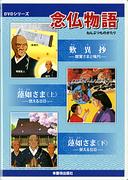是时候整理一下你凌乱的 macOS 了

|
就像您的车库或办公桌一样,macOS 随着时间的推移很容易变得杂乱无章。文件、应用程序和其他数字垃圾会不断堆积,而您往往没有意识到,这导致您的日常计算任务花费的时间越来越长。 快速清理一下 Mac 可以带来巨大的改变,这样查找文件或应用程序就变得非常简单了,而不需要做太多工作。以下是一些真正有效的清理技巧。 清理桌面我们中的许多人都有不假思索地将所有类型的文件和快捷方式都放在桌面上的倾向。这不仅会遮挡您的壁纸,还会降低 macOS 的速度,并使您更难找到所需的内容。 Finder 中有一些内置选项可能会有所帮助。单击桌面的空白区域,然后打开“查看”菜单:您可以使用“清理”选项将桌面上的所有内容对齐到网格中,以获得更整洁的外观。此外,您还可以使用“清理依据”菜单来选择如何对它们进行排序(例如,按名称或日期)。 此外,在“视图”菜单上,还有一个“使用堆栈”选项。这将桌面组织提升到一个新的水平,通过将相同类型的文件(例如图像或文档)堆叠在一起 - 只需单击该堆即可再次查看单个项目。启用堆栈后,单击“视图” ,然后单击“按堆栈分组”以更改它们的排序方式。 如果您将桌面用作临时存储空间,这里有另一个需要更多手动工作的方法:在桌面上创建一个“临时”文件夹,并使用它代替实际桌面,并且仅用于存放您不需要长期使用的文件。然后,您可以定期删除该文件夹中的所有内容,而不必担心。 整理界面您可以通过多种方式整理 macOS 的外观,尤其是在两个特定区域:屏幕顶部的菜单栏和底部的 Dock。也许最好的起点是允许较少的应用程序出现在菜单栏中,但您需要深入了解每个应用程序的设置才能做到这一点。 当然,你也可以选择第三方软件,比如 Bartender。这款软件售价 20 美元,但你可以先免费试用一下:它允许你对菜单栏进行各种自定义,而且如果你愿意,还可以完全改变菜单栏的外观。你还可以将你选择的菜单栏图标放入子菜单中,这样菜单栏看起来就会干净很多。 在整理 Dock 时,你还有一些内置的 macOS 设置 - 打开Apple菜单,然后选择“系统设置” ,再选择“桌面与 Dock”即可查看。在这里,你可以在不使用 Dock 时隐藏它,隐藏建议和最近的应用程序快捷方式,以及打开或关闭应用程序启动动画。你还可以放大或缩小 Dock。 如果 Dock 中有一些你认为不会使用的快捷方式,请右键单击它们,然后选择“选项”和“从 Dock 中移除” 。只需几分钟,你就可以拥有一个更整洁、更方便使用的 Dock,而且当你不使用它时,它甚至是不可见的。 删除临时文件临时文件会在 macOS 系统上快速堆积,而且并不总是很明显 — 最终,您会遇到操作系统运行缓慢的情况,并收到有关存储空间不足的消息。当这种情况发生时,macOS 有工具可以提供帮助。 打开Apple菜单,然后选择系统设置、通用和存储。在对话框的顶部,您应该看到 Mac 上的存储空间的使用情况——这样您就可以快速了解占用空间最严重的问题。 在此存储读数下方,您应该会看到 macOS 提供的有关如何释放空间的一系列建议。这些建议会根据您系统的设置方式而有所不同,但您可能会看到一些链接,用于删除您已经观看过的 Apple TV 内容、清空“废纸篓”文件夹或将某些项目移至 iCloud。单击您喜欢的任何建议,然后按照说明进行操作。 有时您可以在单个应用中找到相关设置。以 Apple Photos 为例,打开“照片”菜单并选择“设置” :在 iCloud 选项卡下,您可以让该应用降低 Mac 本地存储的照片和视频的质量,同时在云端保留全分辨率版本。 卸载未使用的应用程序释放 Mac 电脑空间的最佳方法之一(同时清理 Launchpad 和应用程序文件夹等屏幕)是删除不经常使用的应用程序。请记住,您可以随时重新安装它们,这是一种低维护清理技术。 如果您打开Apple菜单,然后选择“系统设置” 、 “常规”和“存储” ,则可以单击“应用程序”旁边的小“i”信息按钮来查看占用空间最多的程序。要真正删除它们,您需要启动 Finder 并打开左侧的“应用程序”链接(或从“前往”菜单中选择“应用程序”)。 卸载软件的过程因应用程序而异。有时您会在“应用程序”屏幕上看到一个文件夹,其中包含官方卸载工具。对于其他应用程序,您可以将程序快捷方式拖到 Dock 上的垃圾图标上,然后通过这种方式卸载它。如果您不确定,请在线查找与您要从系统中删除的特定应用程序相关的说明。 即使您不卸载应用程序,您至少也可以确保它们不会与操作系统同时启动(除非您希望它们同时启动),并占用宝贵的 CPU 时间和 RAM 空间。如果您打开Apple菜单,然后选择“系统设置” 、 “常规”和“登录项和扩展” ,您可以选择允许哪些程序随 macOS 启动并在后台运行。 |
推荐阅读
并非如此
大家好。我出城度假了,但考虑到最近刚过冬至,我觉得这幅关于一个常见城市神话的漫画很合适(因为它几乎在...
有了智能手机,就进入一个不一样的世界。第二季的号召与评价
“有了智能手机,就进入另一个世界。” 《2》的号召力与评价“有了智能手机,就进入另一个世界。” 《2...
这就是为什么几年后没人会使用信用卡
《娱乐周刊》已经两次在其纸质杂志中插入液晶屏来播放视频广告。当整个媒体经历一场剧变时,这就是成长的烦...
野火产生的烟雾可能会加剧龙卷风
2011 年 4 月 27 日,龙卷风袭击美国东部,其猛烈程度创下历史新高。早在 2012 年, 《...
为什么美国全面禁止 TikTok 的法案弊大于利
自特朗普政府上台以来,有关禁止 TikTok 的谈判一直在进行。在过去五年中,联邦政府采取了一系列行...
我在价值 7,000 美元的智能床垫上庆祝了 2023 年睡眠意识周,以下是我学到的东西
显然,我还是个婴儿。我一直把睡眠当成一种惩罚,拖延着直到我在尴尬的地方和姿势中昏倒。把“我只是在休息...
《刀语》的魅力与评价:新颖的故事与有深度的人物
《刀语》——一部开创历史小说新局面的动画《刀语》是根据西尾维新的小说改编的动画作品,于2010年作为...
观察小蝌蚪通过“吸气泡”呼吸
一只灰树蛙的蝌蚪正在吸入一个充满氧气的气泡——这是一种巧妙的解决方法,可以对抗表面张力并呼吸新鲜空气...
这款器官衰竭检测器比人的头发还细
人体随时都可能排斥移植的器官——有时甚至在移植手术数年后。当这种情况发生时,时间至关重要,因为时间不...
机器人水蛇能嗅出污染[视频]
当它在水池中滑行时,它与鳗鱼的相似之处令人毛骨悚然——也许是某人从后院工具棚里借来的鳗鱼。这是 am...
如何利用树木寻找金矿
人们说钱不是长在树上的,但黄金和其他贵金属却可以在植物中积累。研究人员最近在西澳大利亚的一棵桉树叶中...
苹果正在让 Siri 变得更智能,但希望不会让人觉得恐怖
苹果希望重新向你介绍 Siri。在周一举行的年度全球开发者大会 (WWDC) 上,该公司宣布了自 2...
这款两栖无人机像吸盘鱼一样搭便车
鮣鱼,俗称吸盘鱼,严格来说并不是寄生虫。它们只是随波逐流。你经常会看到它们附着在大型海洋动物身上,比...
在火星上发现硼对于寻找外星生命到底意味着什么
硼听起来很无聊,这不仅仅是因为发音相似。除了某些种类的玻璃纤维外,我们很少使用这种元素。它对人类无毒...
Sanrio 的 Kiki 和 Lala 成为公主!动画系列的吸引力和评价
Sanrio 角色动画系列《琪琪和拉拉想当公主/琪琪和拉拉的天鹅座公主》评论及推荐概述2006年12...